Instrução
as camadas de feição definidas para serem compartilhadas como cópias são compartilhadas como referências em uma colaboração distribuída
Descrição
Em uma colaboração distribuída entre ArcGIS Enterprise e ArcGIS Online, uma camada de feição definida para ser compartilhada como uma cópia é compartilhada como uma referência e a seguinte mensagem de notificação é retornada:
Note: Feature layer <feature layer name> shared to <collaboration workspace name> in <collaboration name> was shared as a reference rather than a copy.
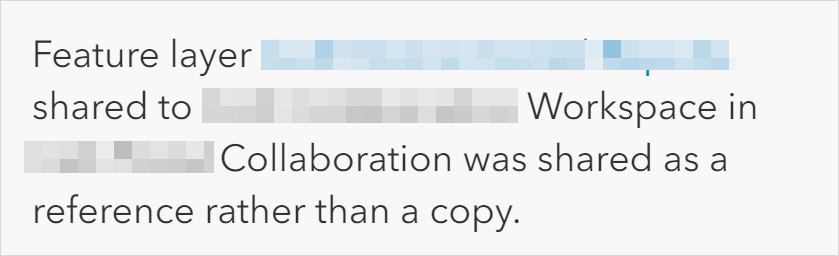
Em alguns casos, os membros da colaboração são solicitados a entrar em uma conta organizacional ao tentar acessar a camada de feição compartilhada no grupo de colaboração.
Em determinados casos, nenhuma notificação é retornada e o processo de sincronização é bem-sucedido, mas a camada de feição compartilhada definida para ser compartilhada como uma cópia não é exibida no grupo de colaboração.
Causa
- A opção 'Se não for possível compartilhar como cópias, compartilhe como referências' está marcada nas configurações de sincronização da área de trabalho para a colaboração. Quando a opção está habilitada, os itens que não dão suporte à sincronização ou são dados tradicionalmente versionados somente leitura são compartilhados como referências. Consulte Portal for ArcGIS: edição da camada de feição compartilhada para mais informações.
- A camada de feição ou camada de feição hospedada compartilhada com a colaboração distribuída é utilizada em um aplicativo da web.
- O rastreamento do editor é desabilitado na camada de feição ou na camada de feição hospedada quando compartilhado na colaboração distribuída. Consulte Portal for ArcGIS: rastreamento do editor para mais informações.
- A sincronização é desabilitada na camada de feição hospedada compartilhada na colaboração distribuída.
- O tamanho da camada de feição ou camada de feição hospedada compartilhada para a colaboração excede o tamanho máximo do item de 1 GB. As camadas que excedem o limite de tamanho são compartilhadas como referência. Consulte a terceira pergunta no Portal for ArcGIS: solução de problemas para mais informações.
Solução ou Solução Provisória
Desative a opção 'Se não for possível compartilhar como cópias, compartilhe como referências' da colaboração distribuída
- Como um host no Portal for ArcGIS ou ArcGIS Online, desmarque a caixa de seleção Se não for possível compartilhar como cópias, compartilhar como referências. Consulte Portal for ArcGIS: editar uma área de trabalho de colaboração ou ArcGIS Online: editar uma área de trabalho de colaboração para instruções.
- Como convidado no Portal for ArcGIS ou ArcGIS Online, desmarque a caixa de seleção Se não for possível compartilhar como cópias, compartilhe como referências . Consulte Portal for ArcGIS: editar uma área de trabalho de colaboração ou ArcGIS Online: editar uma área de trabalho de colaboração para instrução.
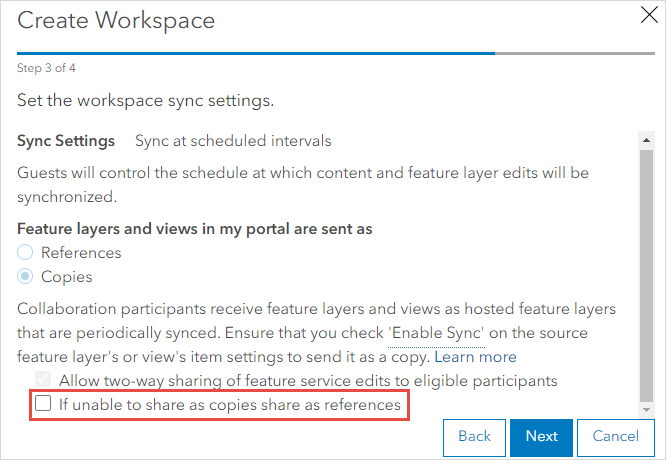
Crie uma cópia da camada de feição ou da camada de feição hospedada e compartilhe-a como uma cópia com o grupo de colaboração
No Portal for ArcGIS ou ArcGIS Online, crie uma cópia da camada de feição compartilhada ou da camada de feição hospedada e compartilhe-a com o grupo de colaboração. Consulte Portal for ArcGIS: copiar e salvar camadas ou ArcGIS Online: copiar e salvar camadas para instruções.
Habilitar o rastreamento do editor da camada de feição ou camada de feição hospedada no ArcGIS Pro
No ArcGIS Pro, habilite o rastreamento do editor da camada de feição ou camada de feição hospedada utilizando a ferramenta Habilitar Rastreamento do Editor ou a partir da guia Gerenciar da caixa de diálogo Propriedades da classe de feição. Consulte ArcGIS Pro: Habilitar rastreamento do editor para instruções.
Habilitar a sincronização da camada de feição hospedada
No Portal for ArcGIS ou ArcGIS Online, marque a caixa de seleção Habilitar Sincronização (necessário para uso offline e colaboração) da camada de feição hospedada para habilitar a sincronização da camada. Consulte Portal for ArcGIS: permitir edição ou colaboração offline ou ArcGIS Online: permitir edição ou colaboração offline para instruções.
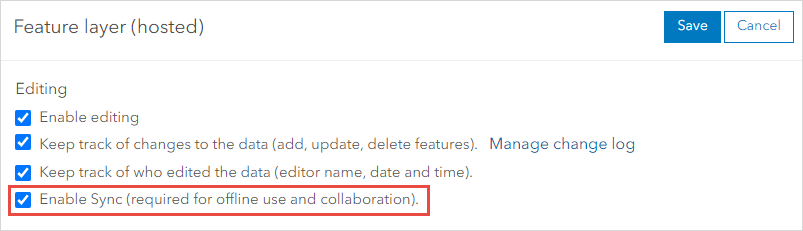
Exporte a camada de feição hospedada como um arquivo geodatabase e publique-a no Portal for ArcGIS ou ArcGIS Online
Note: This workflow is not applicable to feature layers.
- No Portal for ArcGIS ou ArcGIS Online, exporte a camada de feição hospedada para um arquivo geodatabase. Consulte Portal for ArcGIS: exportar dados de camadas de feição hospedadas ou ArcGIS Online: exportar dados de camadas de feição hospedadas para instruções.
- Entre no ArcGIS Pro com a conta da organização.
- Abra o projeto no ArcGIS Pro e adicione o arquivo geodatabase ao projeto. Consulte ArcGIS Pro: adicione um banco de dados existente a um projeto para obter instruções.
- Publique os dados do ArcGIS Pro no Portal for ArcGIS ou ArcGIS Online. Consulte Portal for ArcGIS: publicar camadas de feição hospedadas ou ArcGIS Online: publicar camadas de feição hospedadas para instruções.
ID do Artigo: 000031641
Obtenha ajuda de especialistas do ArcGIS
Comece a conversar agora

